क्या आप चिल्ला रहे हैं, "विंडोज पीसी पर रेडी या नॉट क्रैश को कैसे ठीक करें?" हमने आपको कवर कर लिया है। इस लिखित ट्यूटोरियल में, हम आपको यह दिखाने जा रहे हैं कि बिना किसी परेशानी के इस कष्टप्रद मुद्दे से कैसे छुटकारा पाया जाए।
टीम 17 के सहयोग से वीओआईडी इंटरएक्टिव द्वारा विकसित और प्रकाशित, रेडी ऑर नॉट एक गहन, सामरिक, प्रथम व्यक्ति शूटिंग खेल माइक्रोसॉफ्ट विंडोज के लिए। अर्ली एक्सेस गेम 18 दिसंबर 2021 को जारी किया गया था, इसे स्टीम पर उपयोगकर्ताओं से अत्यधिक सकारात्मक समीक्षा मिली।
अर्ली एक्सेस गेम जारी करने के प्रमुख लाभों में से एक यह है कि यह डेवलपर्स को गेम का पूरी तरह से परीक्षण करने और बग या त्रुटियों का पता लगाने में सक्षम बनाता है। और, वही रेडी या नॉट के लिए भी जाता है। किसी भी अन्य अर्ली एक्सेस गेम की तरह ही, यह गेम बग्स, एरर या रैंडम क्रैश को भी वहन करता है।
कई खिलाड़ियों ने रिपोर्ट किया है कि पीसी पर रेडी ऑर नॉट क्रैश हो जाता है। चिंता न करें, अगर आप भी उनमें से एक हैं। इस ट्यूटोरियल को पढ़ने के बाद, आपको पता चल जाएगा कि इस कष्टप्रद त्रुटि से कैसे निपटा जाए।
विंडोज पीसी पर क्रैश होने या न होने को ठीक करने के लिए 100% वर्किंग सॉल्यूशंस
पीसी पर आपके गेम को क्रैश करने के लिए कई कारक जिम्मेदार हो सकते हैं, जिनमें शामिल हैं तृतीय-पक्ष एंटीवायरस सॉफ़्टवेयर, ओवरले, भ्रष्ट सिस्टम या गेम फ़ाइलें, अनुमतियों की कमी, पुराने ग्राफ़िक्स ड्राइवर और बग्गी Windows OS. लेकिन, जैसा कि हमने कहा, दुर्घटनाग्रस्त मुद्दों को आसानी से और जल्दी से हल किया जा सकता है। इसलिए, यदि आपका रेडी या नॉट विंडोज पीसी पर क्रैश होता रहता है, तो नीचे दिए गए समाधानों का उपयोग करके इसे ठीक करें।
समाधान 1: सिस्टम आवश्यकताएँ जाँचें
अधिक जटिल समाधानों में गोता लगाने से पहले, बस यह सुनिश्चित कर लें कि आपका कंप्यूटर रेडी या नॉट की सभी सिस्टम आवश्यकताओं को पूरा करता है। यदि आप सिस्टम आवश्यकताओं के बारे में नहीं जानते हैं, तो घबराएं नहीं, नीचे हमने गेम की न्यूनतम और अनुशंसित पीसी आवश्यकताओं दोनों का उल्लेख किया है। बस नीचे दी गई तालिका पर एक नज़र डालें:
| पीसी आवश्यकताएँ | न्यूनतम | आवश्यकताएं |
|---|---|---|
| ऑपरेटिंग सिस्टम | विंडोज 7, 8.1, या 10 (64-बिट) | विंडोज 10 (64-बिट) |
| आवश्यक मेमोरी | 8 जीबी रैम | 8 जीबी रैम |
| प्रोसेसर | एएमडी एफएक्स -6300 / इंटेल कोर i5-4430 | इंटेल कोर i5-7600K या AMD Ryzen 5-1600 |
| ग्राफिक्स | AMD Radeon R7 370 2GB / NVIDIA GeForce GTX 960 2GB | NVIDIA GTX 1060 6GB या उन्नत |
| डायरेक्टएक्स संस्करण | 11 संस्करण | 11 संस्करण |
| भंडारण | 50 जीबी | 50 जीबी |
यह भी पढ़ें: साम्राज्यों की आयु को कैसे ठीक करें 4 पीसी पर क्रैश होता रहता है
समाधान 2: अपने ग्राफिक्स ड्राइवर अपडेट करें
ग्राफिक्स ड्राइवरों को अप-टू-डेट रखना वीडियो गेम के सुचारू कामकाज को सुनिश्चित करने के लिए आवश्यक है। यदि आपका रेडी या नॉट विंडोज पीसी पर क्रैश होता रहता है, तो संभव है कि आप पुराने, टूटे हुए या दूषित ग्राफिक्स ड्राइवरों का उपयोग कर रहे हों। इसलिए, समस्या को ठीक करने के लिए आपको ड्राइवर अपडेट को बार-बार करना चाहिए।
उपयोगकर्ता अपने ग्राफिक्स ड्राइवरों को मैन्युअल रूप से अपडेट कर सकता है, इसके लिए निर्माता की आधिकारिक वेबसाइट (एएमडी, इंटेल, एनवीडिया, आदि) पर जाएं और डाउनलोड पेज पर जाएं। उसके बाद, सटीक ड्राइवर इंस्टॉलर की तलाश करें और इसे डाउनलोड करें।
ध्यान रखें कि इस पद्धति के लिए पर्याप्त समय और अच्छे तकनीकी कौशल की आवश्यकता होती है। इसलिए, यदि आपके पास सही ड्राइवर को मैन्युअल रूप से खोजने के लिए पर्याप्त समय या कौशल नहीं है, तो नवीनतम ड्राइवर अपडेट को स्वचालित रूप से स्थापित करने के लिए बिट ड्राइवर अपडेटर का उपयोग करें।
बिट ड्राइवर अपडेटर दुनिया भर में लाखों उपयोगकर्ताओं द्वारा उपयोग की जाने वाली एक शीर्ष उपयोगिता है। स्मार्ट ड्राइवर अपडेटर स्वचालित रूप से आपके पीसी को पहचानता है और वर्तमान में विंडोज ओएस संस्करण चला रहा है, बाद में, आपके सिस्टम के लिए सही ड्राइवर ढूंढता है। ड्राइवर अपडेटर केवल WHQL परीक्षण और प्रमाणित ड्राइवर प्रदान करता है। नवीनतम ड्राइवरों को स्थापित करने के लिए इसे केवल माउस के एक या दो क्लिक की आवश्यकता होती है। नीचे साझा किए गए सरल चरणों का पालन करें:
स्टेप 1: डाउनलोड और बिट ड्राइवर अपडेटर स्थापित करें।

चरण दो: दौड़ना अपने कंप्लीटर पर ड्राइवर अपडेटर टूल और क्लिक करें स्कैन बाईं ओर से बटन।

चरण 3: बिट ड्राइवर अपडेटर को स्कैनिंग प्रक्रिया को पूरा करने और समस्याग्रस्त ड्राइवरों का पता लगाने में कुछ मिनट लग सकते हैं।
चरण 4: गलत ग्राफिक्स ड्राइवर का पता लगाएँ और पर क्लिक करें अभी अद्यतन करें इसके बगल में दिखाई देने वाला बटन।
चरण 5: वैकल्पिक रूप से, पर क्लिक करें सब अद्यतित आपके सिस्टम पर सभी उपयुक्त ड्राइवरों को स्वचालित रूप से स्थापित करने के लिए। (इसके लिए प्रो संस्करण की आवश्यकता है - इसलिए जब आप अपडेट ऑल पर क्लिक करेंगे तो आपको प्रो संस्करण में अपग्रेड करने के लिए प्रेरित किया जाएगा।)

चरण 6:अपने पीसी को रीबूट करें हाल ही में किए गए परिवर्तनों को सहेजने के लिए।
अपने ग्राफिक्स ड्राइवरों को अपडेट करने के बाद, समस्या का समाधान किया जाना चाहिए। लेकिन अगर पीसी पर रेडी या नॉट क्रैश होता रहता है, तो अगले समाधानों पर जाएं।
यह भी पढ़ें: हेलो इनफिनिटी को कैसे ठीक करें विंडोज पीसी पर फ्रीजिंग रहता है
समाधान 3: हालिया गेम पैच स्थापित करें
VOID इंटरएक्टिव, गेम का डेवलपर (रेडी ऑर नॉट) बग्स को ठीक करने और समग्र गेमिंग प्रदर्शन को बढ़ाने के लिए नवीनतम गेम पैच और अपडेट जारी करता रहता है। तो, नवीनतम गेम पैच स्थापित करने से आपको विंडोज पीसी पर रेडी या नॉट क्रैश होने को ठीक करने में मदद मिल सकती है।
यदि कोई पैच उपलब्ध है, तो स्टीम स्वचालित रूप से नवीनतम गेम पैच ढूंढेगा, डाउनलोड करेगा और इंस्टॉल करेगा। एक बार हो जाने के बाद, अपने पीसी को रिबूट करें, और यह देखने के लिए कि क्या समस्या हल हो गई है, गेम को फिर से लॉन्च करें। यदि नहीं, तो एक और सुधार का प्रयास करें।
समाधान 4: एंटी-वायरस सॉफ़्टवेयर अक्षम करें
कभी-कभी, आपका तृतीय-पक्ष एंटीवायरस सॉफ़्टवेयर गेम क्रैशिंग समस्याओं का सामना करने का एक कारण हो सकता है। चूंकि तृतीय-पक्ष एंटीवायरस सॉफ़्टवेयर गेम फ़ाइलों में हस्तक्षेप करता है और कुछ महत्वपूर्ण गेम फ़ाइलों को अवरुद्ध करता है, जो अंततः आपके गेम को क्रैश कर देता है। इसलिए, एंटीवायरस सॉफ़्टवेयर को अस्थायी रूप से अक्षम करने का सुझाव दिया जाता है।
इसलिए, इससे पहले कि आप गेम को खेलने के लिए लॉन्च करें, यह सलाह दी जाती है कि आप अपने तृतीय-पक्ष एंटीवायरस सॉफ़्टवेयर को अक्षम कर दें। एक बार जब आप अपना गेम खेल लेते हैं, तो आप फिर से एंटीवायरस समाधान को सक्षम कर सकते हैं।
इस फिक्स को आज़माएं और देखें कि रेडी या नॉट क्रैश होता रहता है या नहीं। यदि हां, तो अन्य समाधानों के साथ आगे बढ़ें।
समाधान 5: गेम फ़ाइलों की सत्यनिष्ठा सत्यापित करें
गेम क्रैश होने की समस्या गुम या दूषित गेम फ़ाइलों के कारण हो सकती है। लेकिन चिंता की कोई बात नहीं है, क्योंकि आप स्टीम में महत्वपूर्ण गेम फ़ाइलों को आसानी से सत्यापित और मरम्मत कर सकते हैं। पीसी पर रेडी या नॉट क्रैश होने को ठीक करने का तरीका नीचे दिया गया है:
स्टेप 1: परिचय कराना भाप अपने पीसी पर।
चरण दो: हेड टू द पुस्तकालय।
चरण 3: पता लगाएँ और रेडी ऑर नॉट टू. पर राइट क्लिक करें गुण चुनें.
चरण 4: बाएं से स्थानीय फाइलों पर क्लिक करें और फिर पर क्लिक करें गेम फ़ाइलों की अखंडता सत्यापित करें…
अब, स्टीम दूषित गेम फ़ाइलों की जांच करता है और आधिकारिक सर्वर से गलत गेम फ़ाइलों को फिर से डाउनलोड करता है। यदि यह ठीक नहीं होता है या पीसी पर क्रैश होता रहता है, तो अगले समाधान पर आगे बढ़ें।
समाधान 6: दूषित सिस्टम फ़ाइलों की मरम्मत करें
यदि आप एक उत्साही गेमर हैं और लंबे समय से पीसी गेम खेल रहे हैं, तो आप पहले ही समझ गए होंगे कि गुम या दोषपूर्ण डायनामिक लिंक लाइब्रेरी (.dll फ़ाइलें) होने से गेम क्रैश हो सकता है। इसलिए, दूषित सिस्टम फ़ाइलों को ठीक करने के लिए यह एक बढ़िया कदम होगा। इसे और तेज़ी से और आसानी से करने के लिए, आप रीइमेज भी आज़मा सकते हैं। यह शक्तिशाली उपयोगिता उपकरणों में से एक है जो आपको सभी दोषपूर्ण, गुम या दूषित सिस्टम फ़ाइलों को सुधारने में मदद करता है। दूषित सिस्टम फ़ाइलों को सुधारने के लिए रीइमेज का उपयोग करने के लिए, आपको नीचे दिए गए चरणों का पालन करने की आवश्यकता है:
स्टेप 1:डाउनलोड करो और इंस्टॉल करो रीइमेज।
चरण दो: इसे अपने कंप्यूटर पर लॉन्च करें। एक संकेत प्रकट होता है जो आपको एक प्रदर्शन करने के लिए कहता है मुफ्त स्कैन आपके सिस्टम का।
चरण 3: हाँ. पर क्लिक करें प्रक्रिया को जारी रखने के लिए।
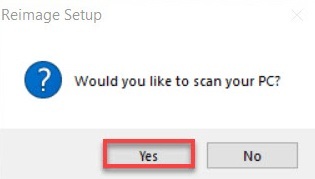
चरण 4: अब, थोड़ी देर प्रतीक्षा करें रीइमेज आपके कंप्यूटर सिस्टम को स्कैन करता है.
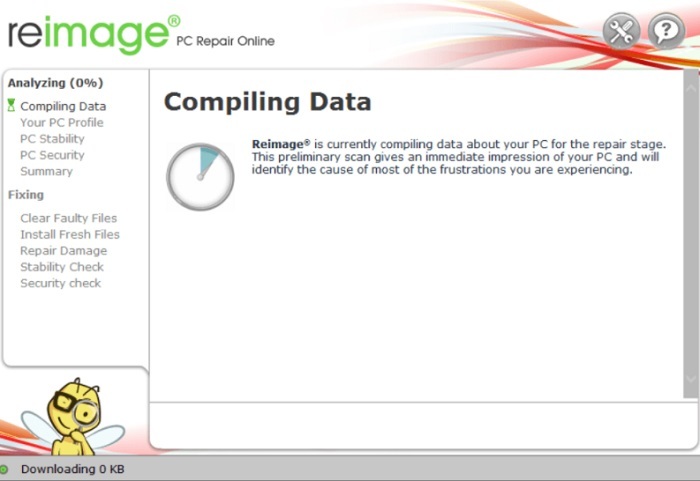
चरण 5: एक बार स्कैनिंग प्रक्रिया पूरी हो जाने के बाद, उपकरण होगा प्रदर्शन पीसी स्कैन सारांश।
अगर कोई समस्या है, तो पर क्लिक करें मरम्मत शुरू करें बटन। इतना ही! एक क्लिक के भीतर टूल आपके सिस्टम पर विंडोज ऑपरेटिंग सिस्टम को रिपेयर करना शुरू कर देता है। अब रेडी या नॉट लॉन्च करने का प्रयास करें ताकि यह जांचा जा सके कि समस्या हल हो गई है या नहीं। अगर पीसी पर रेडी या नॉट क्रैश होता रहता है तो दूसरा फिक्स आज़माएं।
समाधान 7: विंडोज अपडेट की जांच करें
यदि आप विंडोज ऑपरेटिंग सिस्टम के पुराने संस्करण का उपयोग कर रहे हैं, तो आपको कई समस्याओं का सामना करना पड़ सकता है। गेम क्रैशिंग उनमें से एक है। इसलिए, प्रत्येक उपयोगकर्ता को नियमित रूप से नवीनतम विंडोज अपडेट की जांच करनी चाहिए। यहाँ यह कैसे करना है:
स्टेप 1: विंडोज के सर्च बॉक्स में टाइप करें अद्यतन के लिए जाँच.

चरण दो: उपयुक्त परिणाम पर क्लिक करें।
चरण 3: यह आपको सीधे यहां ले जाएगा विंडोज अपडेट प्रॉम्प्ट, यहाँ आपको पर क्लिक करना है अद्यतन के लिए जाँच विकल्प।
चरण 4: अब, आपको Windows OS खोजे जाने तक प्रतीक्षा करने की आवश्यकता है और इंस्टॉल किए जाने उपलब्ध ड्राइवर अद्यतन।
विंडोज ओएस संस्करण को अपडेट रखने से न केवल आपको गेम क्रैशिंग मुद्दों को हल करने में मदद मिलती है बल्कि समग्र पीसी प्रदर्शन भी अधिकतम होता है। यदि आपका गेम विंडोज ओएस संस्करण को अपग्रेड करने के बाद भी क्रैश हो जाता है, तो आप अंतिम उपाय के रूप में क्लीन बूट करने पर विचार कर सकते हैं। यह आपके काम आ सकता है।
यह भी पढ़ें: विंडोज पीसी पर साइबरपंक 2077 क्रैश को कैसे ठीक करें
विंडोज पीसी पर क्रैश होने के लिए तैयार है या नहीं: हल किया गया
उम्मीद है, अब आप बिना किसी ग्लिच के रेडी या नॉट का आनंद ले सकते हैं। कृपया हमें टिप्पणियों में बताएं कि किस समाधान ने आपको पीसी पर रेडी या नॉट क्रैश होने को ठीक करने में सबसे अधिक मदद की। साथ ही, अपने प्रश्न और अन्य सुझाव नीचे कमेंट्स में दें।
तकनीक से संबंधित लेख, ड्राइवर-डाउनलोड गाइड, समाचार और अपडेट पढ़ने के लिए, हमारे न्यूज़लेटर की सदस्यता लें, साथ ही, हमारे सोशल मीडिया पर हमें फॉलो करें: फेसबुक, ट्विटर, instagram, तथा Pinterestटी।